筆者建立了此博客後便開始有在博客中投放廣告的念頭,畢竟只是網存和域名也是有一筆開支,還沒算一些其他網站需要使用的服務訂閱收費。只是每間廣告投放平台都有一定的入門門檻,想申請得到批準首要至少博客要有一定流量才會有下文。每間廣告投放平台的最低入門需求都不相同,但筆者猜想至少每月至少也要有1000views流量吧。提升網站流量可算是一門學問,像筆者這個新建加上文章不多的博客,只能先從改善每頁文章的SEO (Search Engine Optimization 搜尋引擎最佳化) 開始入手,慢慢朝目標進發了。所以SEO 就成為筆者的新興趣之一。
筆者想先從最基本的入手,就是弄好page SEO,而page SEO就是要定keyword關鍵字,然後又要問哪我們應該如何定keyword 呢?這時候就需要一些工具去幫助我們了,而這些當中最出名的算是Google Keyword Planner關鍵字策劃工具了。
如果沒有現成的Google Keyword Planner關鍵字策劃工具了帳號, 申請帳號時, 會被要求輸入信用卡資料。 如果想不輸入信用卡資料又能使用工具,首先要準備一個能上桌面版網頁的電腦或裝置(因為手機版網頁會缺乏關鍵連結,所以一定要使用桌面版網頁才可),再前往 Google Ads 網址 https://ads.google.com。
未有Google Ads 帳號
在Google Ad 頁面的右上角按”登入”按鈕, 然後用自己的Google帳號登入(如沒有Google帳號,請先去申請一個,在此就不再贅述)。
如果是第一次登入, 會被詢問是否要新建一個全新的Google Ads帳戶:
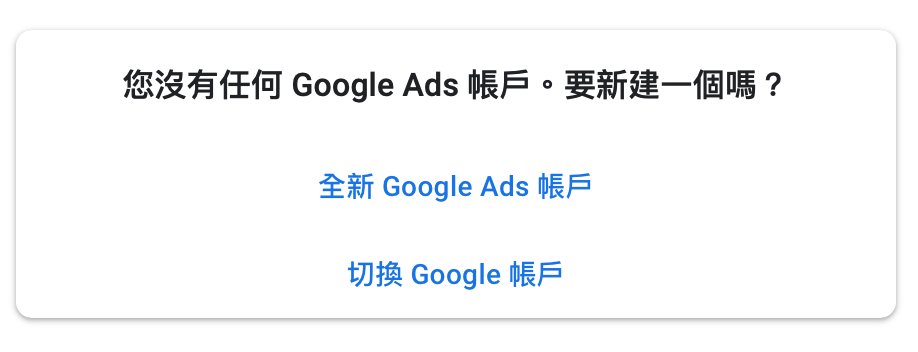
點選全新”Google Ads帳戶”後, 會看見以下popup畫面:
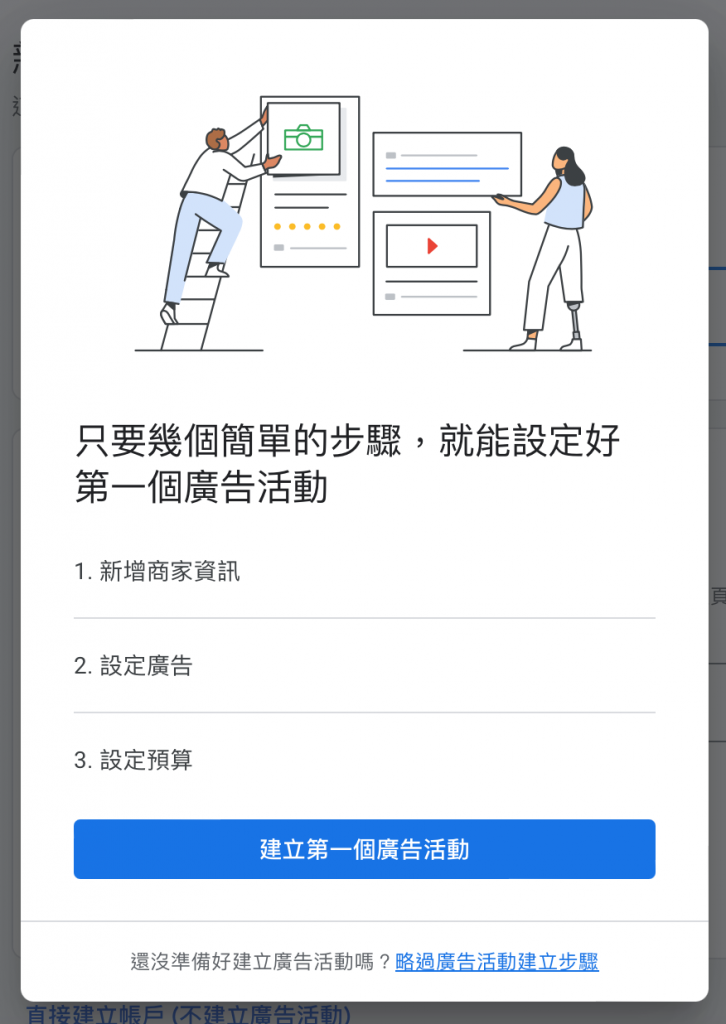
記得在此頁面一定要點選最底的略過廣告活動建立步驟連結, 之後會被帶去設定頁面,填好設定後再往下走就能成功登入Google Ads帳號了。
已有Google Ads 帳號
登入後,在左邊導航欄選擇”工具” > “策劃工具” > “關鍵字策劃工具” 後, 即可馬上使用工具。
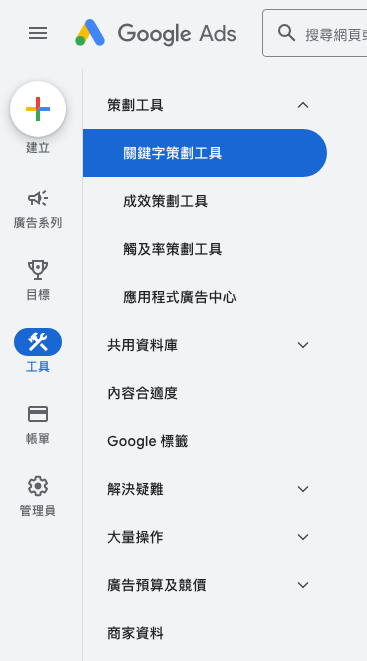
使用關鍵字策劃工具

筆者基本上只會使用”發掘新的關鍵字功能”,點擊”發掘新的關鍵字”, 進入頁面後, 於”由關鍵字開始” 標籤中, 在”輸入與您商家密切相關的產品或服務”一欄中打入想查詢的關鍵字,例如與筆者例子中的”手機”和”平版”:
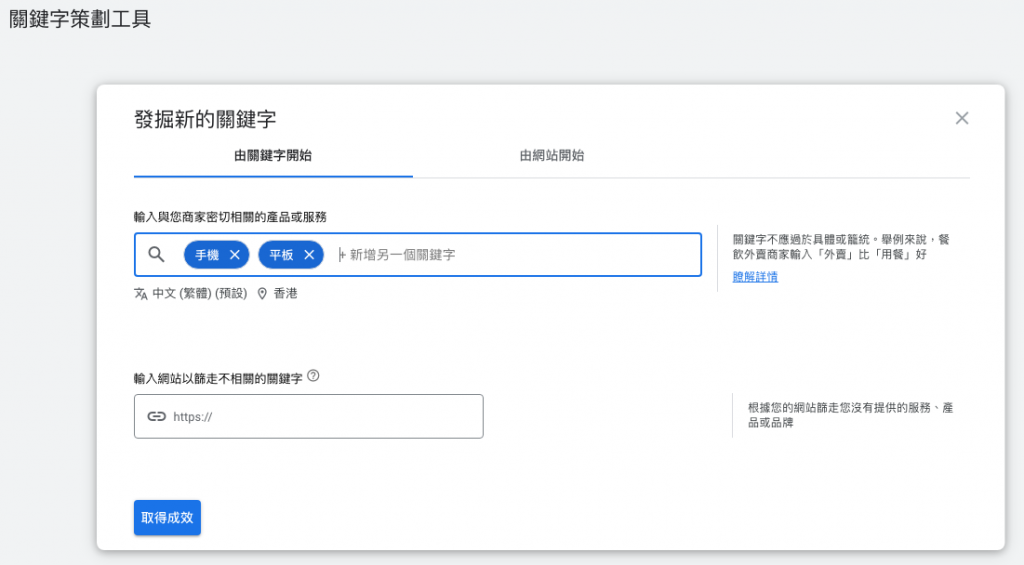
按下”取得成效”按鈕後, 就會被帶到結果頁:
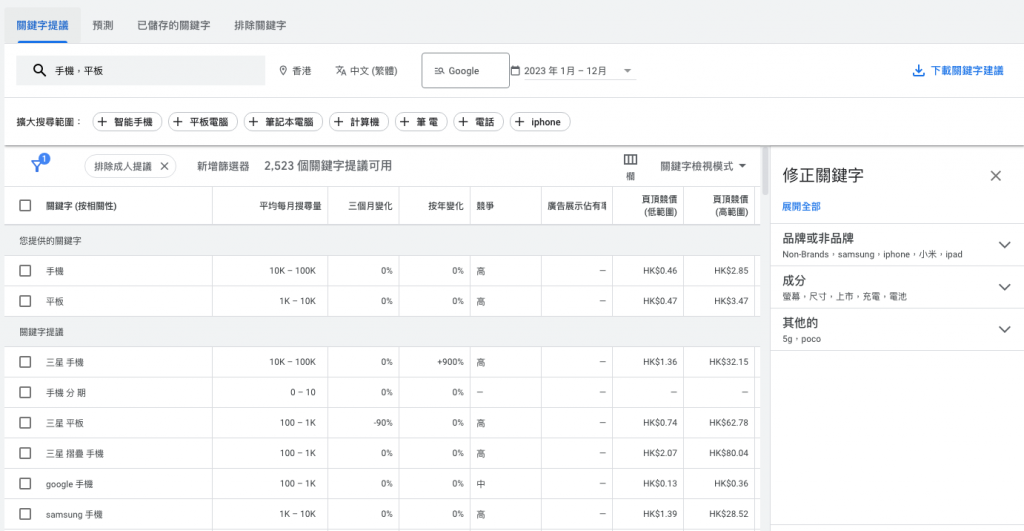
所有結果均由表格顯示,筆者有時會參考”平均每月搜尋量一欄”的數字去決定下一篇文章的主題。除了自己搜尋的關鍵字外, 此工具還會有其他關鍵字提議。 搜尋地點亦可選擇其他區域, 得到想要的結果後亦可按右上角”下載關鍵字建議”連結去下載結果存檔。
Google Keyword Planner關鍵字策劃工具對於寫博客或經營網店等人士來說,是一個在優化網站SEO工作上十分有用的工具。 優化網站SEO又是另一個議題, 筆者仍在學習中, 日後有機會再出文章和大家一起討論。